Printify(プリンティファイ)をアップグレードする方法 アップグレードするとどうなる?
- 2024.11.16
- マーケティング

Printifyはオンラインでカスタム製品を販売するためのプリントオンデマンドプラットフォームです。
今回はPrintifyをアップグレードする方法を解説します。
 北岡ひろき(@kitaokahiro)
北岡ひろき(@kitaokahiro)
タップできるもくじ
Printifyをアップグレードする方法
公式サイトにアクセス
Printifyの公式サイトにアクセスします。
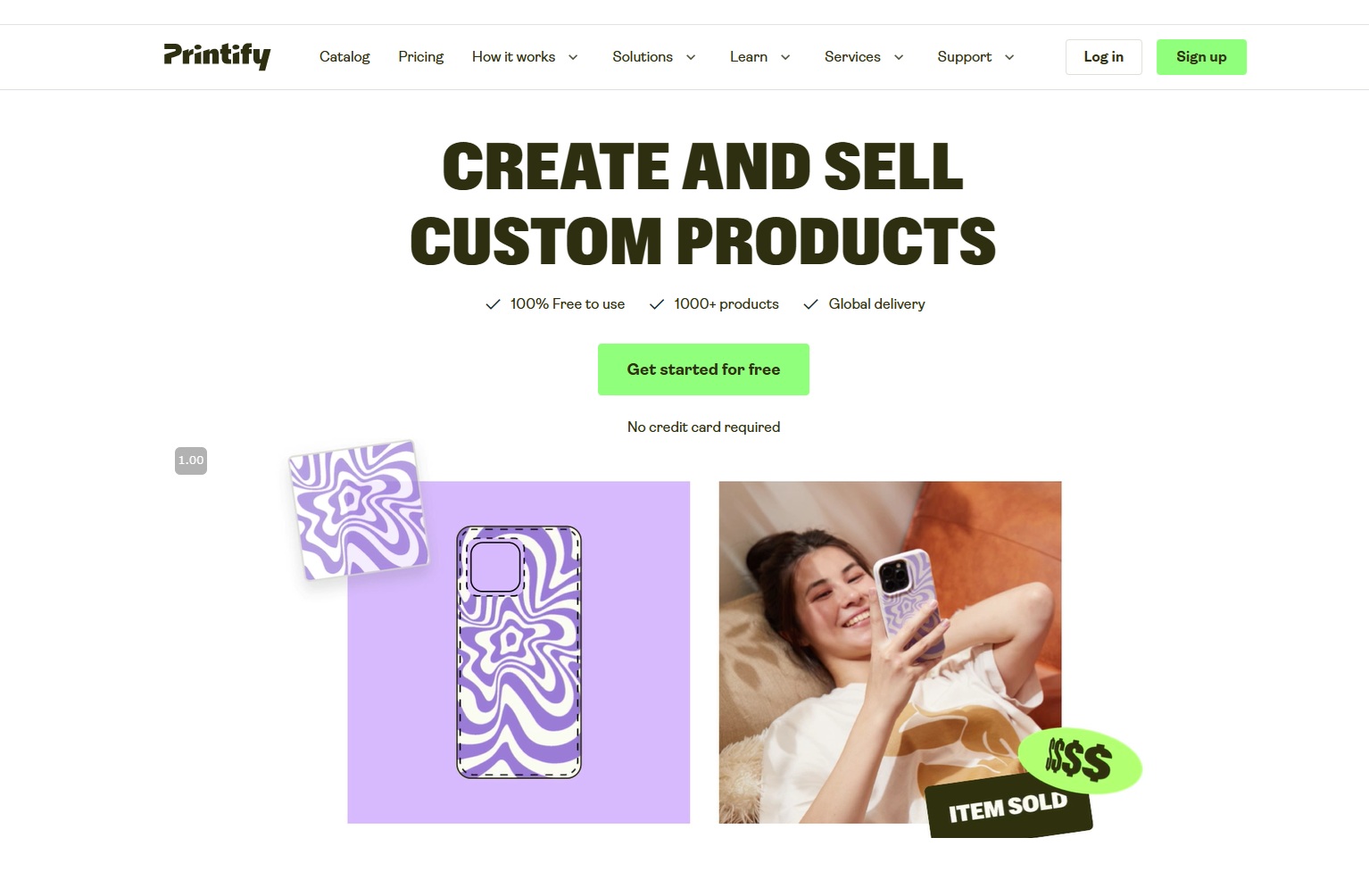
Printifyのアカウントをまだ作成していない方はまずはアカウントの作成を行いましょう。
Printifyでアカウントを作成する方法は『Printifyを無料体験する方法』の記事をご覧ください。
ログイン
Printifyのダッシュボードにログインします。
Printifyにログインする方法は『Printifyにログインする方法』の記事をご覧ください。

アップグレード
プランのアップグレードをします。
「Get it now」をクリックします。

Printifyのプラン毎の価格と機能については『Printifyの価格・料金』の記事をご覧ください。
月額払い(Monthly)または年額払い(Yearly)を選択。
「Get started」をクリックします。

支払い情報を入力
支払い情報を入力します。

情報を入力したら申し込みをします。
「Subscribe」をクリックします。
以上でアップグレードができました。
Printifyをアップグレードするとどうなる?
コスト削減
Printifyのプレミアムプランにアップグレードするとほとんどの製品に対して最大20%の割引が適用されます。
これにより大量販売時のコストを大幅に削減できます。
機能の拡充
プレミアムプランではPrintify Connectへのアクセスが可能になりサポートチームが注文関連の問題を迅速に解決してくれます。
またより多くの製品や機能にアクセスできるためビジネスの拡大が期待できます。
簡単な統合
PrintifyはShopifyやEtsyなどの主要なeコマースプラットフォームと簡単に統合できるため既存のオンラインストアにスムーズに導入できます。
これにより販売プロセスが効率化されます。
自動化されたフルフィルメント
アップグレード後は注文が入ると自動的に商品の製造から配送までが行われるため在庫管理や発送業務の手間を省けます。
これにより時間とリソースを節約できます。
Printifyのよくある質問
 Printifyのよくある質問をご紹介します。
Printifyのよくある質問をご紹介します。
-
前の記事

Printify(プリンティファイ)にログインする方法 ログインできない時の対処法も 2024.11.16
-
次の記事

Printify(プリンティファイ)の使い方・始め方を徹底解説 2024.11.16


